کدهای QR چیزهایی نیستند که ما هر روز در زندگی خود به آنها احتیاج داشته باشیم، اما یادگیری نحوه اسکن آنها و دریافت اطلاعات از آنها مهم است. این به ما کمک می کند تا در صورت لزوم از مزایایی که این کدها ارائه می دهند، به راحتی استفاده کنیم. در این مقاله از سایت ارائه دهنده اینترنت ماهان نت قصد داریم تا به شما اطلاعاتی درباره اینکه چگونه بارکد را اسکن کنیم بدهیم.
بارکد چیست ؟
به طور تئوریک، کدهای QR راهی آسان برای انتقال و دریافت دادهها محسوب میشوند. با اسکن کد QR توسط گوشی، کاربر میتواند به صفحه یک وبسایت، یک اپلیکیشن، اطلاعات تماس، اطلاعات موجود روی بلیط و یا هر نوع دادهای که کدهای QR برای نمایش آن طراحی شدهاند، دسترسی پیدا کند. امروزه کسب و کارهای زیادی از کدهای QR برای تبلیغات، اطلاعات تماس یا منوهای غذایی رستوران خود استفاده میکنند. برای دسترسی به اطلاعات درون این کدها به یک اسکنر کد QR نیاز است. در این مقاله به طور خاص به چگونه بارکد را اسکن کنیم با گوشی (آیفون، سامسونگ و شیائومی) پرداخته شده است.
چگونه بارکد را اسکن کنیم در ایفون؟
دوربین گوشی آیفون شما سادهترین و سریعترین راه برای اسکن بارکد است. برای استفاده از بارکدخوان آنلاین با دوربین آیفون خود، این مراحل را دنبال کنید:
- برنامه دوربین را باز کنید و آن را روبروی کد QR بگیرید.
- دوربین یک اعلان زرد رنگ به شما نمایش میدهد که باید روی آن ضربه بزنید.
- با این کار اطلاعات داخل کد QR توسط برنامه پیشفرض گوشی باز میشود.
اسکن کد QR با کنترلسنتر
روش دیگر برای دسترسی به اسکنر کد QR، باز کردن مرکز کنترل است. برای این کار، از قسمت راست بالای صفحه به پایین بکشید. سپس، همانطور که در تصویر زیر نشان داده شده است، گزینه اسکن کد QR را انتخاب کنید. در صورتی که این گزینه را نمیبینید، باید آن را به مرکز کنترل اضافه کنید. برای این کار:
- ابتدا به بخش تنظیمات و سپس به مرکز کنترل بروید.
- در این بخش، روی علامت + سبز رنگ در کنار گزینه اسکنر کد ضربه بزنید.
برنامه اسکنر بارکد برای آیفون
اگرچه سیستم عامل آیفون به طور پیش فرض قابلیت اسکن کدهای QR را دارد و نیازی به نصب برنامه های جانبی نیست، اما در هر صورت، چند گزینه دیگر نیز وجود دارند که ممکن است برای شما مفید باشند.
مقاله مفید: علت شارژ نشدن گوشی
چگونه در گوگل بارکد را اسکن کنیم ؟
- برای استفاده از این قابلیت در گوگل کروم، کافی است که چند لحظه انگشت خود را روی آیکون این برنامه نگه دارید.
- در منویی که ظاهر میشود، گزینه “Lens Camera Search” را انتخاب کنید.
- سپس در پایین صفحه، روی آیکون ذرهبین ضربه بزنید تا فرایند اسکن کد QR آغاز شود.
- پس از شناسایی کد، میتوانید لینک مربوطه را انتخاب کنید.
گوگل و گوگل لنز
گوگل لنز به عنوان راهی دیگر در دسترس شماست که میتوانید از طریق اپلیکیشن گوگل به آن دسترسی داشته باشید. کافی است روی آیکون دوربین در نوار جستجو ضربه بزنید.
از Google Lens برای اسکن کد QR استفاده کنید. بلافاصله روی صفحه خواهید دید که چه اطلاعاتی در کد QR وجود دارد. برای دسترسی به آن، روی آن ضربه بزنید
اسکن کدهای QR در دستگاه های اندرویدی
در سیستم عامل اندروید، از نسخه ۸ (اوریو) به بعد، یک اسکنر کد QR داخلی در برنامه دوربین اصلی گنجانده شده است که کاربران را از دانلود برنامه های بارکد خوان بی نیاز می کند. با این وجود، استفاده از برنامه های دیگری مانند Google Lens نیز برای اسکن کد QR امکان پذیر است که در بخش های بعدی به طور مفصل توضیح داده خواهد شد.
چگونه با گوشی سامسونگ بارکد اسکن کنیم ؟
از جمله مزایای گوشیهای سامسونگ، امکان اسکن کدهای QR بدون نیاز به نصب اپلیکیشن جانبی است. برای این کار کافی است اپلیکیشن دوربین گوشی خود را مانند زمان عکسبرداری باز کنید و دوربین را، بدون نیاز به فشردن دکمه شاتر، به سمت کد QR بگیرید.
در صورت شناسایی صحیح کد توسط گوشی، اعلانی کوچک در پایین صفحه نمایش داده میشود که برای ادامه باید روی آن ضربه بزنید. برای مثال، اگر کد QR حاوی لینک باشد، با ضربه زدن روی آن، لینک در مرورگر شما باز خواهد شد.
در برخی موارد، این اعلان گزینههای بیشتری را نیز ارائه میدهد که میتواند در مواقعی که تمایل به باز کردن فوری محتوا ندارید و ترجیح میدهید آن را ذخیره یا به اشتراک بگذارید، مفید باشد. به عنوان نمونه، میتوانید لینک را کپی کرده و برای فردی که در اسکن کد QR مشکل دارد، ارسال کنید.
اسکن کد QR از طریق منوی تنظیمات سریع
استفاده از منوی تنظیمات سریع، سادهترین راه برای اسکن کد QR در گوشیهای سامسونگ است. برای این کار، مراحل زیر را دنبال کنید:
- با کشیدن انگشت خود به سمت پایین، پنل اعلانها را باز کنید.
- برای نمایش گزینههای بیشتر، مجدداً انگشت خود را به پایین بکشید.
- گزینه “Scan QR code” را پیدا کرده و روی آن ضربه بزنید. در صورت عدم مشاهده این گزینه، میتوانید با استفاده از دکمه “+” آن را به لیست اضافه کنید.
- دوربین گوشی را مقابل کد QR قرار دهید تا فرآیند اسکن انجام شود. در محیطهای کم نور، استفاده از چراغ قوه گوشی به تشخیص کد QR کمک خواهد کرد.
نحوه اسکن کد QR با استفاده از Samsung Internet
شما میتوانید به سادگی کدهای QR را از طریق مرورگر اینترنت سامسونگ اسکن کنید. برای این کار ابتدا باید نوار منو را برای افزودن گزینه اسکن کد QR سفارشی کنید.
- مرورگر Samsung Internet را باز کنید و روی منوی همبرگری (سه خط افقی) در گوشه پایین سمت راست صفحه ضربه بزنید.
- گزینه تنظیمات (Settings) را انتخاب کنید.
- به بخش Layout and menus رفته و گزینه Customize menus را باز کنید.
- گزینه QR code scanner را به منوی اصلی بکشید و در آنجا رها کنید.
- به منوی اصلی بازگردید. اکنون گزینه پیشفرض اسکن کد QR در مرورگر اینترنت سامسونگ شما قرار دارد و شما میتوانید با انتخاب تصویر حاوی کد QR و ضربه زدن روی آیکون مربوطه، کد QR را اسکن کنید.
نحوه اسکن کد QR با گوشی شیائومی
سادهترین و کارآمدترین روش برای اسکن کدهای QR در گوشیهای شیائومی، استفاده از اپلیکیشن دوربین است. برای این کار، مراحل زیر را دنبال کنید:
- اپلیکیشن دوربین را اجرا کنید.
- دوربین گوشی را روی کد QR متمرکز کنید تا کد اسکن شود.
- پس از اسکن، اعلانی برای نمایش جزئیات کد QR ظاهر میشود. با ضربه زدن روی آن، محتوای کد در مرورگر یا برنامه پیشفرض گوشی نمایش داده خواهد شد.
- در صورتی که قادر به اسکن کدهای QR در گوشی شیائومی یا ردمی خود از طریق اپلیکیشن دوربین نیستید، لازم است از فعال بودن گزینه “Scan QR codes” در تنظیمات گوشی اطمینان حاصل کنید.
- ابتدا به بخش تنظیمات (Settings) مراجعه کنید.
- سپس گزینه System Apps را انتخاب نمایید.
- در مرحله بعد، روی Camera ضربه بزنید.
- در انتها، دکمه مربوط به “Scan QR codes” را در حالت روشن قرار دهید.
برنامه باركد خوان
صرف نظر از اینکه گوشی شما آیفون است یا اندروید، برخی کاربران ترجیح میدهند از Google Photos به جای برنامه گالری پیش فرض برای مدیریت تصاویر خود استفاده کنند. در صورتی که شما نیز از این دسته از کاربران هستید، میتوانید از قابلیت ادغام Google Lens در Google Photos برای اسکن کدهای QR بهره ببرید.
- ابتدا وارد برنامه Google Photos شوید.
- عکسی که قصد اسکن کد QR آن را دارید، باز کنید.
- روی آیکون Google Lens ضربه بزنید تا کد QR موجود در تصویر اسکن شود.
- راه دیگر، استفاده از اپلیکیشن گوگل لنز است. پس از نصب این اپلیکیشن، میتوانید با ورود به آن، تصویر مورد نظر را برای اسکن کد QR انتخاب کنید.
برنامه برای اسکن بارکد
در صورتی که تلفن همراه شما به طور پیشفرض از اسکن کدهای QR پشتیبانی نمیکند، یا به دلیل نسخه پایین سیستم عامل اندروید، امکان استفاده از برنامه Google Lens برای شما فراهم نیست، نگران نباشید. علاوه بر روشهای ذکر شده، برنامههای کاربردی متعددی به طور خاص برای اسکن کدهای QR طراحی شدهاند.
برای این منظور، کافی است به فروشگاه Google Play مراجعه کرده و عبارت “QR code scanner” را در قسمت جستجو وارد نمایید. لیستی از برنامههای اسکن کد QR برای شما نمایش داده خواهد شد. در این مرحله، توصیه میشود برنامهای که دارای امتیاز و تعداد دانلود بیشتری است را انتخاب و نصب کنید. خوشبختانه، اغلب این برنامهها مانند QR & Barcode Scanner و QR Code Reader and Scanner رایگان بوده و حجم کمی دارند.
نحوه اسکن کد QR با استفاده از این برنامهها مشابه روشهای پیشین است. پس از اجرای برنامه، صفحه اسکن کد QR نمایش داده میشود. کافی است دوربین تلفن همراه خود را در مقابل کد مورد نظر قرار دهید تا به صورت خودکار اسکن شود و اطلاعات آن به شکل یک لینک نمایش داده شود. با کلیک بر روی لینک، اطلاعات مرتبط با کد QR در دسترس شما قرار میگیرد.
با توجه به رایگان بودن این برنامهها، ممکن است در زمان نمایش لینک مربوط به کد، لینکهای تبلیغاتی نیز نمایش داده شوند که میتوانید آنها را ببندید.
مشکل در اسکن کد QR در گوشی چیست ؟
اگر گوشی شما همچنان در اسکن کدهای QR مشکل دارد، میتوانید از راهکارهای زیر برای رفع این مشکل استفاده کنید:
- ابتدا لنز دوربین پشتی گوشی را تمیز کنید. وجود گرد و غبار بر روی لنز میتواند مانع از تشخیص صحیح کد توسط دوربین شود.
- برای فوکوس بهتر دوربین بر روی کد QR، روی صفحه نمایش گوشی ضربه بزنید.
- از اتصال اینترنت خود اطمینان حاصل کنید. در غیر این صورت، کد QR قادر به هدایت شما به لینک مربوطه نخواهد بود.
- هنگام قرار دادن گوشی در مقابل کد QR، از فاصله مناسب اطمینان حاصل کنید و از قرار دادن گوشی در فاصله بسیار نزدیک به کد خودداری کنید.
چگونه اسکن بارکد با گوشی انلاین انجام دهیم؟
اگر نمیخواهید برنامهای روی گوشی خود نصب کنید، میتوانید از سایتهای آنلاین اسکن بارکد استفاده کنید. این سایتها از دوربین گوشی شما استفاده کرده و بدون نیاز به اپلیکیشن، اطلاعات بارکد را نمایش میدهند.
مراحل اسکن بارکد آنلاین گوگل با گوشی
- مرورگر گوشی را باز کنید (ترجیحاً گوگل کروم یا سافاری).
- به یک سایت اسکن بارکد آنلاین مراجعه کنید (چند نمونه در پایین معرفی شدهاند).
- در سایت، روی گزینه Scan Barcode یا Scan QR Code کلیک کنید.
- مجوز دسترسی به دوربین را تأیید کنید.
- دوربین گوشی را روی بارکد بگیرید تا سایت آن را اسکن کند.
- اطلاعات بارکد بلافاصله روی صفحه نمایش داده میشود.
معرفی چند سایت آنلاین برای اسکن بارکد
- وبسایت webqr برای اسکن بارکد و QR Code
- اسکن سریع و رایگان در سایت qrscanneronline
- وبسایت zxing پشتیبانی از انواع بارکد
- خواندن و تجزیهوتحلیل بارکد در سایت scanova
- پشتیبانی از بارکدهای مختلف onlinebarcodereader
مقاله مفید: کد انتقال اینترنت از گوشی به گوشی دیگر
ماهان نت ارائه دهنده اینترنت پرسرعت در کشور
در پایان محتوای چگونه بارکد را اسکن کنیم هستیم ، ماهاننت یک شرکت ارائهدهنده خدمات اینترنتی در ایران است که انواع اینترنت پرسرعت را برای کاربران خانگی، سازمانی و تجاری ارائه میدهد. این شرکت در زمینههای مختلفی مانند ADSL، VDSL، اینترنت فیبر نوری (FTTH)، اینترنت ثابت TD-LTE، اینترنت مخصوص بازی، پهنای باند اختصاصی، سرویسهای ابری (Mahan Cloud) و تلفن ثابت اینترنتی (SIP Trunk) فعالیت دارد.
ویژگیهای خدمات ماهاننت
- اینترنت پرسرعت و پایدار با پوشش گسترده
- پشتیبانی ۲۴/۷ برای مشتریان
- سرعتهای متنوع تا ۱۰۰۰ مگابیت بر ثانیه (در برخی سرویسها مانند فیبر نوری)
- سرویسهای اختصاصی برای گیمرها و معاملهگران بورس
- ارائه IP ثابت برای کسبوکارها و کاربران حرفهای
- زیرساخت پیشرفته ابری برای سرورها و خدمات آنلاین
ماهاننت یکی از شرکتهای پیشرو در توسعه اینترنت فیبر نوری در ایران است و با ارائه سرویسهای متنوع، گزینههای متناسب با نیاز کاربران مختلف را فراهم میکند.
سوالات متداول
بارکد چیست و چه کاربردی دارد؟
بارکد یک کد تصویری شامل خطوط یا مربعهای سیاه و سفید است که اطلاعاتی مانند قیمت، مشخصات کالا یا لینکهای اینترنتی را در خود ذخیره میکند. از آن در فروشگاهها، انبارداری، بلیتهای الکترونیکی و بسیاری از موارد دیگر استفاده میشود.
چگونه میتوان با گوشی هوشمند بارکد را اسکن کرد؟
کافی است دوربین گوشی را روی بارکد بگیرید. در بسیاری از گوشیها (مانند آیفون و برخی مدلهای اندرویدی) قابلیت اسکن بهصورت خودکار فعال است. در غیر این صورت میتوانید از اپلیکیشنهای مخصوص اسکن بارکد استفاده کنید.


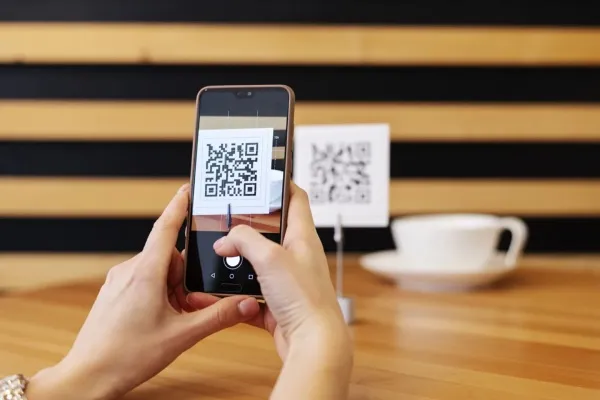
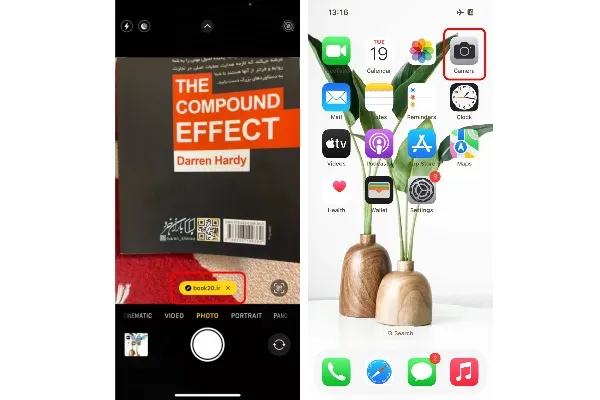

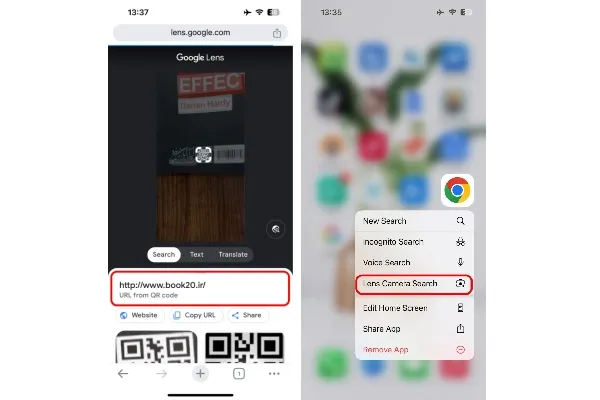
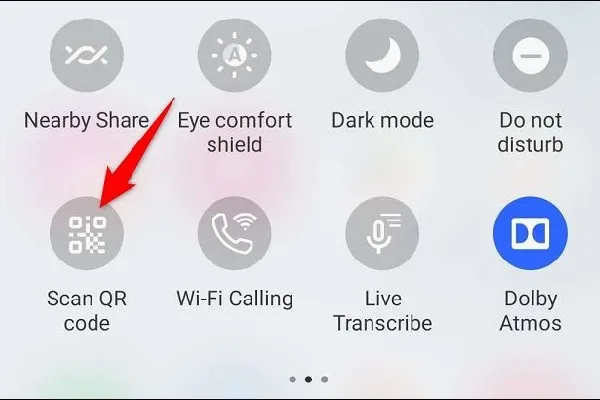
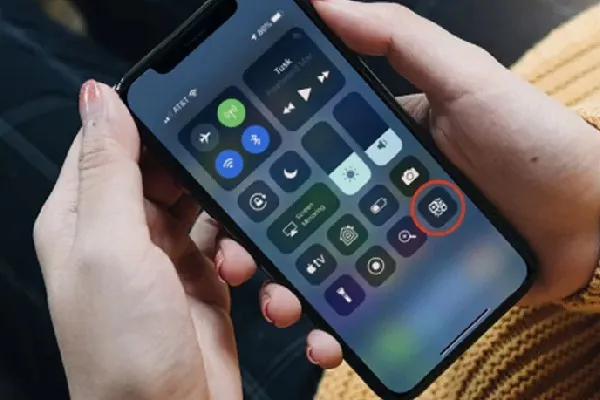



نظر شما در مورد این مطلب چیه؟